
古いハードドライブが継ぎ目で破裂していることに気づき、より大きなハードドライブにアップグレードしたい場合は、データを失うことなく、非常に簡単にアップグレードできます。
これはと呼ばれるプロセスのおかげです ディスクのクローン作成 。ハードドライブのクローンを作成するということは、古い既存のドライブを取り出して、正確なビットごとのコピーを新しいドライブに作成することを意味します。新しいものを接続すると、コンピュータはビートをスキップすることなく、またWindowsを最初から再インストールすることなく、そこからすぐに起動します。これはフリーソフトウェアで実現でき、通常は1時間未満です(大量のデータを移動する場合はそれ以上になる可能性があります)。
関連: Windowsインストールをソリッドステートドライブに移行する方法
このガイドでは、現在のドライブよりも大きなドライブにアップグレードすることを前提としています。でドライブに移動する場合 もっと少なく SSDのようなスペース、あなたはしたいと思うでしょう 代わりにこのガイドをチェックしてください 、そのプロセスにはさらにいくつかのステップが含まれているためです。
あなたが必要なもの
始める前に、もちろん新しいハードドライブが必要ですが、他にもいくつかあります。
-
 両方のハードドライブをコンピューターに接続する方法
。デスクトップコンピュータを使用している場合は、通常、同じマシンに古いハードドライブと一緒に新しいハードドライブをインストールしてクローンを作成できます。ただし、ラップトップを使用している場合、これは通常は不可能であるため、次のようなものを購入する必要があります。
SATA-USBケーブル
(右図)。これにより、USB経由でハードドライブをラップトップに接続できます。回転するプラッターを備えた機械式3.5インチハードドライブをアップグレードする場合で、SATAからUSBへのワイヤーを使用する場合は、外部電源が必要になります。何か
このモデルのように
投げるあらゆる種類のドライブに対応するには十分すぎるはずです。 (2.5インチドライブはこれを必要としません。)新しいドライブをにインストールすることもできます。
外付けハードドライブエンクロージャ
移行プロセスを開始する前に、少し時間がかかりますが。
両方のハードドライブをコンピューターに接続する方法
。デスクトップコンピュータを使用している場合は、通常、同じマシンに古いハードドライブと一緒に新しいハードドライブをインストールしてクローンを作成できます。ただし、ラップトップを使用している場合、これは通常は不可能であるため、次のようなものを購入する必要があります。
SATA-USBケーブル
(右図)。これにより、USB経由でハードドライブをラップトップに接続できます。回転するプラッターを備えた機械式3.5インチハードドライブをアップグレードする場合で、SATAからUSBへのワイヤーを使用する場合は、外部電源が必要になります。何か
このモデルのように
投げるあらゆる種類のドライブに対応するには十分すぎるはずです。 (2.5インチドライブはこれを必要としません。)新しいドライブをにインストールすることもできます。
外付けハードドライブエンクロージャ
移行プロセスを開始する前に、少し時間がかかりますが。
- のコピー EaseUSすべてのバックアップ 。無料版には、目の前のタスクを実行するために必要なすべての機能が備わっているため、無料版をダウンロードして、他のWindowsプログラムと同じようにインストールしてください。
- データのバックアップ。 ドライブをコピーしている場合でも、このような大規模なデータ書き込みプロセスを開始する前にバックアップを作成することをお勧めします。チェックアウト コンピュータをバックアップするためのガイド 、続行する前に、重要なデータの完全バックアップがあることを確認してください。
- Windowsシステム修復ディスク。 これは念のためのツールです。マスターブートレコードが破損する可能性が低い場合は、Windows修復ディスクを挿入して、数分で修正できます。 Windows7の場合は次の手順に従ってください 、および Windows8または10のこれらの手順 。することを忘れないでください ブートローダーの修理ガイドのコピーを印刷してください 必要に応じて修正する準備ができています。いいえ、違います。やれ。そのCDを作成してその記事を印刷します。手元に置いておくと、必要に応じてブートCDを作成する別のコンピューターを探す手間が省けます。
関連: Windowsでハードディスクの空き容量を増やす7つの方法
とにかくハウスキーピングをしているので、これも良い時期かもしれません 不要なファイルを削除します 。きれいな家は幸せな家(または場合によってはハードドライブ)です。
EaseUSTodoバックアップを使用してハードドライブのクローンを作成する方法
ハードドライブを接続して準備ができたら、ビッグショーに移りましょう。 EaseUSアプリケーションをインストールしたら、先に進んで実行し、右上隅にある[クローン]を選択します。

システムドライブには3つのパーティションがあります。前面に小さなブートパーティション、中央にメインシステムパーティション、最後に小さなリカバリパーティションです。これらのパーティションを含むディスク全体のクローンを作成したいので、ディスク名の横にあるチェックボックスをオンにします(この場合は「ハードディスク2」をクリックし、「次へ」をクリックします。正しいドライブを選択していることを確認してください。「C」と表示されているはずです。 :」パーティションの1つにあります。
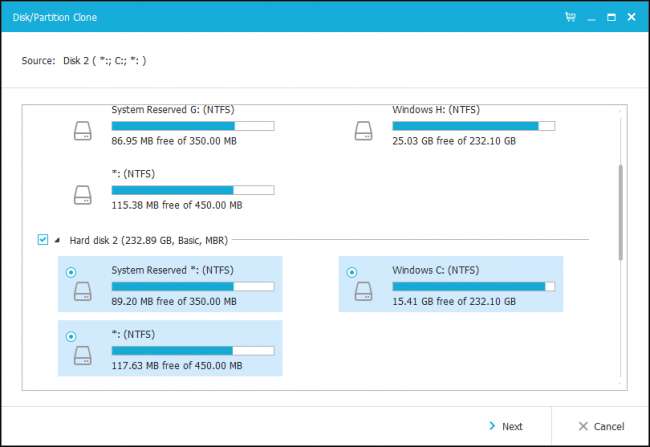
ターゲットドライブの選択は明白なはずです。それはおそらく大きくて空のものです(ドライブが以前に使用されたことがない場合)。正しいものを選択するようにしてください。これにより、現在そのドライブにあるものがすべて消去されます。
そのドライブの横にチェックマークを付け、その右側にある[編集]ボタンをクリックします。続行する前に、簡単なパーティションチェックを行う必要があります。
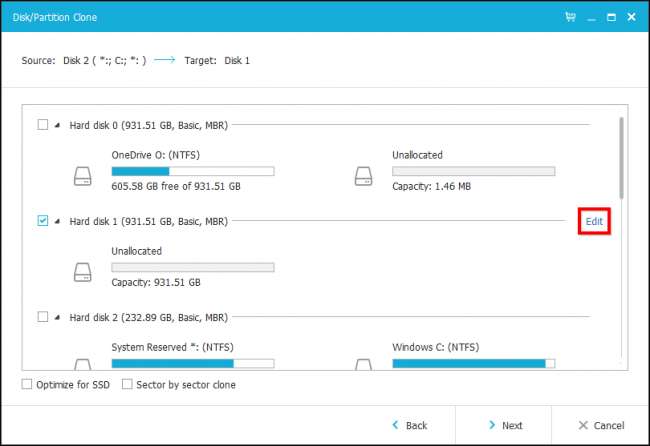
私たちの場合、パーティションは理想的に設定されていません。 EaseUSアプリケーションは、より多くのスペースがあるドライブに移動しているにもかかわらず、新しいドライブで同じサイズのパーティションを使用して古いドライブのクローンを作成しようとしています。したがって、それを修正する必要があります。
システムパーティションの最後に小さなリカバリパーティションがあることを忘れないでください。現在、Windowsパーティションに突き当たっており、ドライブの最後に700GBを超える未割り当て領域が残っています。そのパーティションを選択して、ハードドライブの最後に移動する必要があります。その小さなパーティションをクリックして、右端までドラッグするだけです。 (パーティションのサイズを変更するのではなく、パーティションを移動していることを確認してください)。

これで、システムドライブを選択して拡張し、システムパーティションの終わりと再配置されたリカバリパーティションの始まりの間の新しい未割り当て領域を埋めることができます。端をクリックしてドラッグし、パーティションを展開します(移動しません)。
小さいドライブから大きいドライブに移動する場合、この問題が発生する可能性が高いため、先に進む前に必ずパーティションのサイズを変更してください。完了したら、[OK]をクリックして続行できます。

すべてがチェックアウトされ、続行する準備ができたら、先に進んで[続行]をクリックしてクローン作成プロセスを開始します。
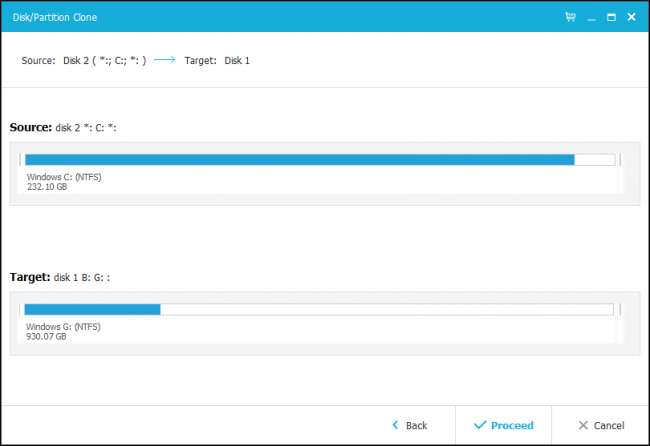
所要時間は、コンピュータとドライブの速度、および移動するデータの量によって異なります。これには、約15分から1時間以上かかる場合があります。
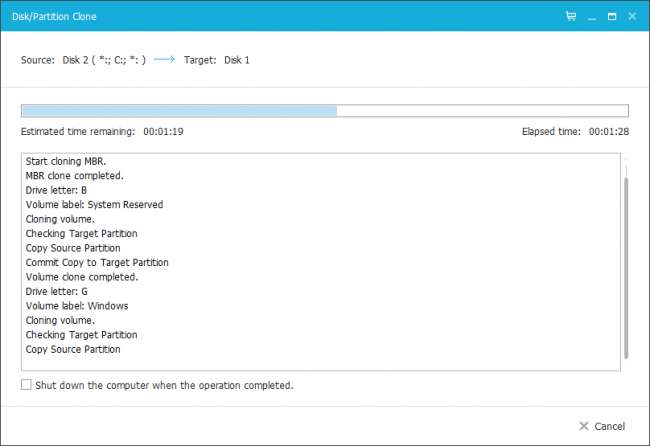
私たちの操作は50分強かかりました。終了したら、[完了]をクリックして完了です。
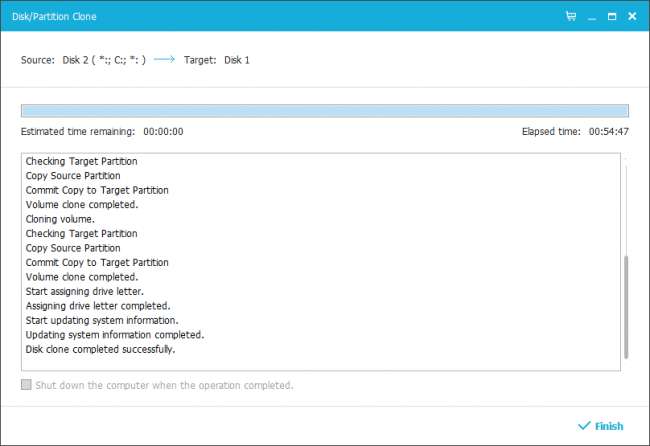
新しいドライブからの起動
次に、コンピュータを新しいシステムドライブに向けます。ほとんどのコンピューターでは、これは非常に簡単です。コンピュータの電源を切り、古いドライブを取り外し、新しいドライブを同じソケットに挿入するだけです。コンピュータの電源を入れ直すと、何も起こらなかったかのように起動します。
関連: ディスクまたはUSBドライブからコンピュータを起動する方法
デスクトップコンピュータを使用していて、両方のドライブを保持している場合は、いくつかの選択肢があります。新しいドライブを古いドライブのソケットに入れて古いドライブを別の場所に接続するか(コンピュータが新しいドライブから自動的に起動するように)、そのままにしておくことができます。 BIOS設定を調整します そのため、コンピュータは新しいドライブから起動します。どちらも機能します。
すべてが意図したとおりに機能することを確認する場合は、C:ドライブを右クリックして、プロパティをもう一度確認します。十分な容量があることを確認してください。そうでない場合は、コンピュータが古いドライブで起動した可能性があります。
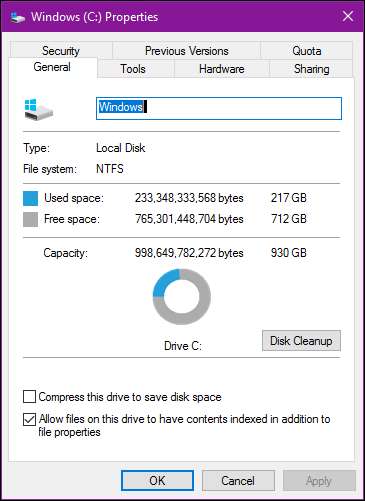
それでおしまい!新しいシステムドライブがインストールされて機能しているので、古いドライブを自由に使用できます。古いドライブを消去したり、データを削除したりする前に、すべてが適切であることを確認してください。







